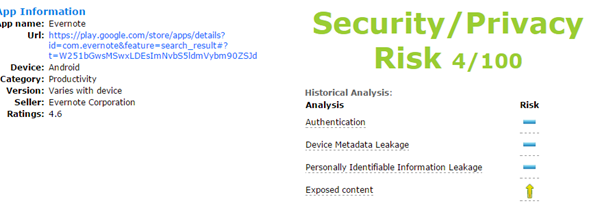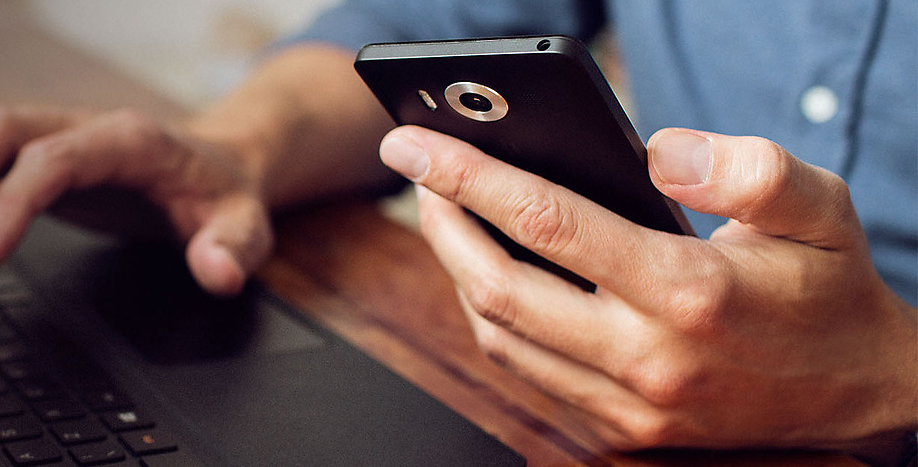Mayroong maraming mga paglabas ng smartphone sa nakaraang ilang buwan, ngunit sa mga iyon, bilang lamang ng mga telepono ang ginawang mas malaki ito kaysa sa mga inaasahan. Kabilang sa mga limitadong bilang ng mga smartphone, nakatayo ang nakakumbinsi na presyo Coolpad Tandaan 3 . Lumikha ang aparatong ito ng maraming buzz dahil sa pagpapakilala ng sensor ng fingerprint sa likod, ang sensor ng fingerprint ay hindi ang pangunahing dahilan, sa totoo lang ang presyo na nagmumula, at ang mga ganap na na-load na tampok ng teleponong ito ay napapansin sa karamihan. Ang Tandaan 3 ay nakatanggap ng mahusay na tugon mula sa mga mamimili ng India at patuloy pa rin sa merkado.
Para sa mga bumili ng Coolpad Note 3 at para din sa mga nagpaplanong bumili ng aparatong ito, narito ang ilang talagang cool at madaling gamiting mga tampok ng Note 3 na espesyal na nakalista para sa iyo.
[stbpro id = ”info”] Basahin din: Coolpad Tandaan 3 Buong Repasuhin, Mahusay na Halaga Para sa Pera! [/ stbpro]
Gumamit ng Fingerprint upang Sagutin at Mag-record ng Mga Tawag
Kung naisip mo na ang fingerprint na ito ay maaari lamang magamit upang i-unlock ang aparato at iyon lang, pagkatapos ay nakuha mo itong lubos na mali. Sa pamamagitan ng fingerprint na ito maaari kang gumawa ng higit pa, maaari mo lamang i-tap ang fingerprint upang sagutin ang isang papasok na tawag o maaari mo itong i-tap upang mag-record ng isang patuloy na tawag sa telepono. Hindi ba ito cool?

paano baguhin ang snapchat notification sound android
Ang setting na ito ay maaaring paganahin / ma-disable sa Mga Setting ng Tawag sa ilalim ng menu ng mga setting.
Pasadyang Tagapagpahiwatig / Ilaw ng Abiso
Pinapayagan ka ng tampok na ito na paganahin / huwag paganahin ang pag-blink ng ilaw ng abiso para sa Mga Tawag, Mga Mensahe, Mga Bagong Abiso, katayuan sa Pagsingil at Mababang baterya. Maaari itong magamit bilang isang kahalili sa paglalaan ng iba't ibang mga kulay na ilaw para sa mga abiso.

Maaari mong ma-access ang mga setting sa Light ng Tagapagpahiwatig sa ilalim ng Liwanag at mga setting ng pagpapakita.
Mga Abiso sa Mabilis na Pagkontrol
Maaari mong ayusin ang privacy ng iyong nilalaman ng notification habang ang screen ay naka-off at ang aparato ay naka-lock. Karamihan sa atin ay may ugali na panatilihin ang aming mga telepono sa talahanayan o saanman ligtas sa paligid natin, patuloy na lumalabas ang mga abiso at maaaring makita ng sinumang nasa paligid ang nasa screen. Pinapayagan ka ng Coolpad Note 3 na itago ang sensitibong nilalaman mula sa mga notification habang naka-lock ang aparato.
hindi makapag-update ng apps ang google play
Upang ayusin ang seguridad ng iyong mga notification sa Coolpad Note 3, pumunta sa Mga Setting> Tunog at Panginginig ng Boses> Sa ilalim ng pagpipiliang Abiso i-tap ang 'Kapag Naka-lock ang Device,' bibigyan ka nito ng tatlong mga pagpipilian upang pumili mula sa-
- Ipakita ang lahat ng nilalaman ng notification
- Itago ang sensitibong nilalaman ng notification
- Huwag ipakita ang mga abiso

Mabilis na Charging Manager
Bilang isang badyet na telepono, hindi kayang bayaran ng Coolpad Note 3 ang tampok na Mabilis na pagsingil sa package ngunit mayroon silang isang matalinong tagapamahala ng baterya na hinahayaan kang piliin ang mode na pagsingil. Ito ay matatagpuan sa mga setting ng baterya. Mayroong dalawang mga mode sa pagsingil-
- Mahusay- Pinapaliit ng mode na ito ang oras ng pagsingil gamit ang orihinal o mataas na power charger. Inirerekomenda ang mode na ito para sa mas mahusay na pagganap ng baterya.
- Karaniwan- Pinipigilan ng mode na ito ang kasalukuyang gamit ang isang karaniwang charger upang mapalawak ang cycle ng buhay ng baterya. Ang mode na ito ay dahan-dahang singilin ang telepono ngunit inaalagaan ang kalusugan ng baterya sa pangmatagalan.


Coolpad Tandaan 3 Mga Pagkilos ng Gising
Ang tampok na ito ay ang pinakaastig sa lahat, gumuhit ng tinukoy na mga hugis sa screen upang ilunsad ang mga kahihinatnan na app kapag ang aparato ay naka-lock. Mayroon itong maraming mga aksyon at kilos upang gawing mas matalino ang karanasan, ang mga setting na ito ay maaaring paganahin o hindi paganahin sa pagpipilian ng Smart Control sa ilalim ng menu ng mga setting. Kasama sa mga kilos-
gaano karaming data ang ginagamit ng isang zoom meeting
- I-double tap upang magising- Ito ay isang napaka-karaniwang tampok, maaari mong mapagaan ang screen sa pamamagitan ng mabilis na pag-tap ng dalawang beses dito.
- I-slide pababa upang kumuha ng litrato- Maaari kang direktang maabot ang camera UI at mag-click sa instant na larawan sa pamamagitan lamang ng pag-slide sa ibaba ng screen kapag naka-lock ang telepono.
- I-slide nang pahalang upang lumipat ng mga kanta- Mag-swipe nang pahalang ang iyong daliri kapag naka-lock ang aparato, susundan ito o nakaraang kanta depende sa kung saan nakadirekta ang iyong swipe.
- Mga Alphabet sa Pagguhit- Iguhit ang C upang buksan ang keypad, iguhit ang e upang buksan ang browser, iguhit ang m upang ilunsad ang music player, iguhit ang upang buksan ang Facebook at iguhit ang W upang buksan ang WhatsApp.


Matalinong kontrolin ang iyong screen
Sa ilalim ng pagpipiliang Smart control sa mga setting, mahahanap mo ang isang pagpipilian sa Aksyon at screen. Hinahayaan ka ng mga pagpipiliang ito na paganahin / huwag paganahin ang mga sumusunod na aksyon sa screen-
- Mode ng Glove- Ito ay isang talagang kapaki-pakinabang na tampok lalo na sa mga taglamig, nagsusuot kami ng guwantes upang mapanatiling mainit ang aming mga palad, pinapayagan ka ng tampok na ito na gamitin ang touch screen nang hindi inaalis ang iyong guwantes.
- Multi-screen mode- Ito ay isa pang napaka kapaki-pakinabang na tampok na nagbibigay-daan sa iyo upang gumamit ng maraming mga app nang paisa-isa sa pamamagitan ng paghati sa screen para sa dalawang independiyenteng apps. Kapag pinagana, maaari kang makahanap ng isang maililipat na pull-out button sa gilid ng display, maaari itong i-tap upang piliin at buksan ang iba pang app sa itaas ng kasalukuyan.
- Tatlong Screenshot- Isa pang shortcut upang makuha ang isang screenshot, i-swipe lamang ang 3 daliri nang patayo at iyon lang.

kung paano baguhin ang mga tunog ng notification ng discord
Pumili ng Mga Pagkilos na may Fingerprint ID
Natagpuan namin ang isa pang kapaki-pakinabang na pag-andar ng sensor ng fingerprint na nagbibigay-daan sa iyo upang gumamit ng iba't ibang mga fingerprint ID upang agad na ma-access ang mga natatanging app habang naka-lock ang aparato. Itago lamang ang daliri sa sensor at direktang maabot ang napiling app. Mahahanap mo ang opsyong ito sa pamamahala ng Fingerprint sa ilalim ng mga setting ng Lockscreen at seguridad. Ang kailangan mo lang gawin ay upang maabot ang mga nakarehistrong mga fingerprint at i-tap ang nais na fingerprint ID na nais mong i-configure. Mahahanap mo ang mga sumusunod na pagpipilian upang pumili mula sa-
- I-unlock ang Screen- Ina-unlock lamang ang screen kapag ang daliri ay nakasalalay sa sensor.
- Mabilis na Kunan- Inilulunsad nito kaagad ang camera app kahit na naka-lock ang aparato.
- Isang Key dial- Maaari mong itakda ang nais na contact na nais mong i-dial kapag hinawakan mo ang sensor. Direktang idinadaal nito ang tawag sa napiling contact.
- Magbukas ng isa pang app- Binibigyan ka ng pagpipiliang ito ng listahan ng mga app upang mapili at piliin ang isa na nais mong ilunsad gamit ang tukoy na fingerprint ID.


Maaari kang magtakda ng iba't ibang mga pag-andar para sa iba't ibang mga fingerprint, at maaari kang mag-set up ng hanggang 5 mga fingerprint nang sabay-sabay.
Pindutin ang Lock key + Volume Up upang Mag-record ng Aktibidad sa Screen bilang Video
Pamilyar ka sa mga screenshot, ngunit binibigyan ka ng Coolpad ng isang pagpipilian upang mag-record ng isang video ng iyong screen kung saan itinatala din ng mic ang audio. Ito rin ay isang medyo kapaki-pakinabang na tampok, napaka kapaki-pakinabang na maaari ko lamang ipakita sa iyo ang lahat ng mga tampok na isinulat ko mula sa simula ng artikulong ito.
Konklusyon:
Ang Coolpad ay may mas maraming mga cool na tampok na nakatago sa loob, magpatuloy lamang sa paghuhukay, at ipaalam sa amin kung ano ang naisip mo sa pamamagitan ng seksyon ng komento sa ibaba. Inaasahan kong makakatulong sa iyo ang mga tampok na ito na gawing mas matalino ang karanasan sa iyong Coolpad Note 3.
Mga Komento sa Facebook 'Nangungunang 8 Mga Nakatagong Tampok ng Coolpad Note 3',